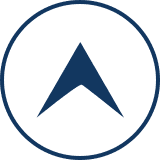cprmgetkeyをダウンロードしよう
cprmgetkeyはCPRMを解除する際に必要となる暗号化キーを解読するツール。このツールには様々なバージョンがありcprmgetkey041が最新版です。
インターネット上にはウイルス(トロイの木馬)に感染しているcprmgetkey041が数多く出回っているようです。十分に注意してください。
著作権法の改正により2012年10月から個人的に利用する目的であっても、DVDのコピー防止機能を解除して、自分のパソコンに取り込む行為(DVDリッピング)は違法となりました。
平成24年10月から著作権法が変わりました【政府広報オンライン】
cprmgetkey041の入手先は、あなた自身でお調べください。お問い合わせいただいても回答することはできません。
cprmgetkey041を解凍する
ダウンロードしたcprmgetkey041.rarをダブルクリックして解凍しましょう。

※うまく解凍できない場合は、圧縮・解凍ソフトLhaplusをお試しください。
解凍が完了すると、次のようなフォルダーができあがります。
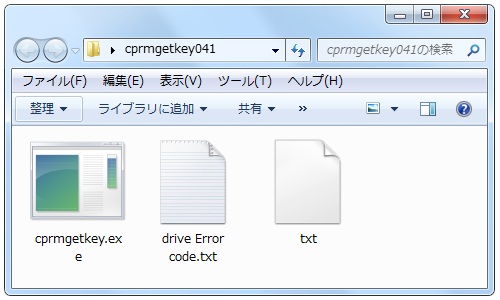
解凍されたフォルダーの中身は下記のとおりです。
- cprmgetkey.exe
- drive Error code.txt(←このファイルは削除しても問題ありません。)
- txt(←このファイルは削除しても問題ありません。)
cprmgetkey.exeは、そのままでは使えません。
これから解説する動作期限の解除を必ず行ってください。もし意味がわからなくても、解説してあるとおりに作業してください。
cprmgetkeyの動作期限を解除しないと、CPRMを解除するときにエラーが発生します。
cprmgetkey.exeの動作期限を解除する
cprmgetkey041には動作期限があるため、バイナリエディタで改造します。当サイトではStirling(スターリング)という無料ソフトを使って説明します。
Stirlingの使い方
解凍したStir131フォルダーを開きます。
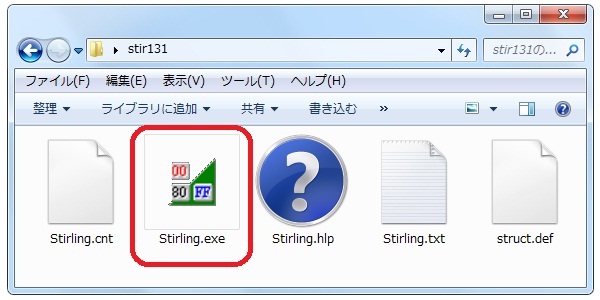
Stirling.exeをダブルクリックして起動。
cprmgetkeyフォルダーを開き、cprmgetkey.exeをStirlingへ移動(ドラッグ&ドロップ)します。
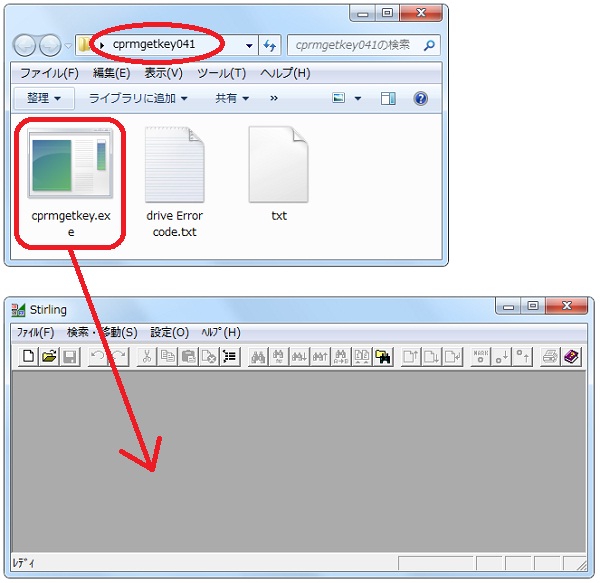
作業前には赤丸で囲んだ【編集禁止ボタン】を確認して下さい。次の状態だと編集できます!
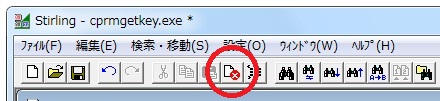
下の画像のようにボタンが押された状態だと編集できません…。
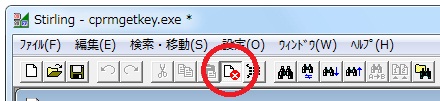
必ず編集できる状態にしてから作業を始めてください。
それではcprmgetkey.exeを改造していきましょう。
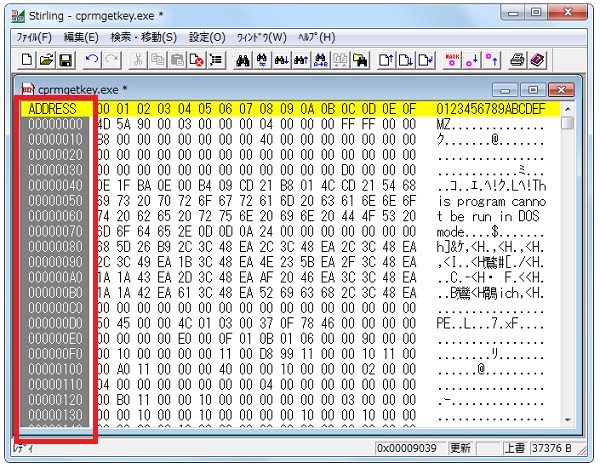
赤枠で囲った【00000000】から始まる8桁の数字に注目。
下方向にスクロールして【00009030】の行でストップ。
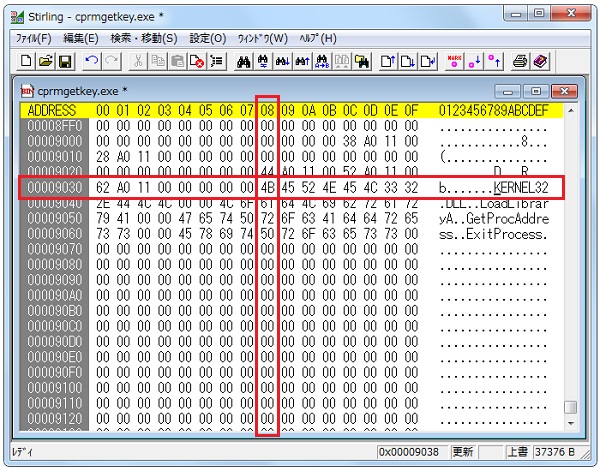
上段の【08】の列と交差する箇所に【4B】と表示されています。
その右端の【KERNEL32】という文字も確認しておきましょう。
【KERNEL32】を【LERNEL32】へと書き換える
先程の【4B】の上でクリックして【4C】とキーボードで入力します。
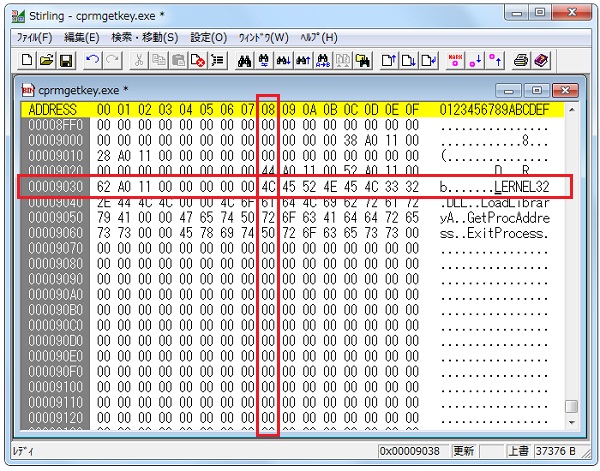
右端の文字が【K】から【L】に変更され、【LERNEL32】と書き換わっていれば改造終了です。
最後に左上の【保存】ボタンを押して上書き保存しましょう。
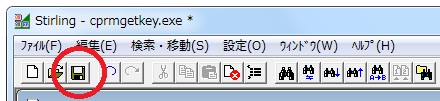
これでcprmgetkey041の期限解除版が完成しました。
保存した後、cprmgetkey041フォルダー内にはcprmgetkey.exe.bakというファイルが自動で作成されています。これはバックアップファイルなのでお好みで削除してください。
cprmgetkey.exeをCPRM解除用ソフトと同じフォルダーへ移動する
cprmgetkey.exeをCPRM DecrypterフォルダーやrelCPRMフォルダーなど、CPRMを解除するソフトと同じフォルダーへ移動(ドラッグ&ドロップ)します。
(※今回はCPRM Decrypterフォルダーへ移動する場合を解説します。)
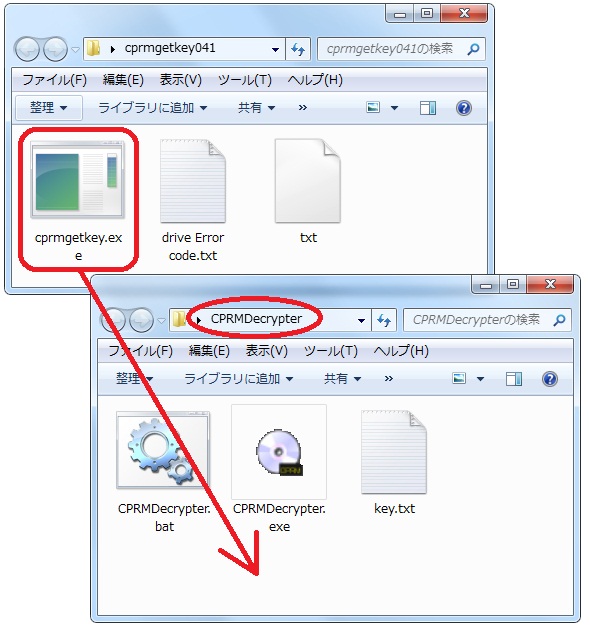
残ったcprmgetkey041フォルダーは使用しないので削除しても大丈夫です。
スポンサーリンク
以上でcprm2freeの設定は完了です。
続いては、あなたが選んだCPRM解除ソフトの設定方法へと進みましょう。